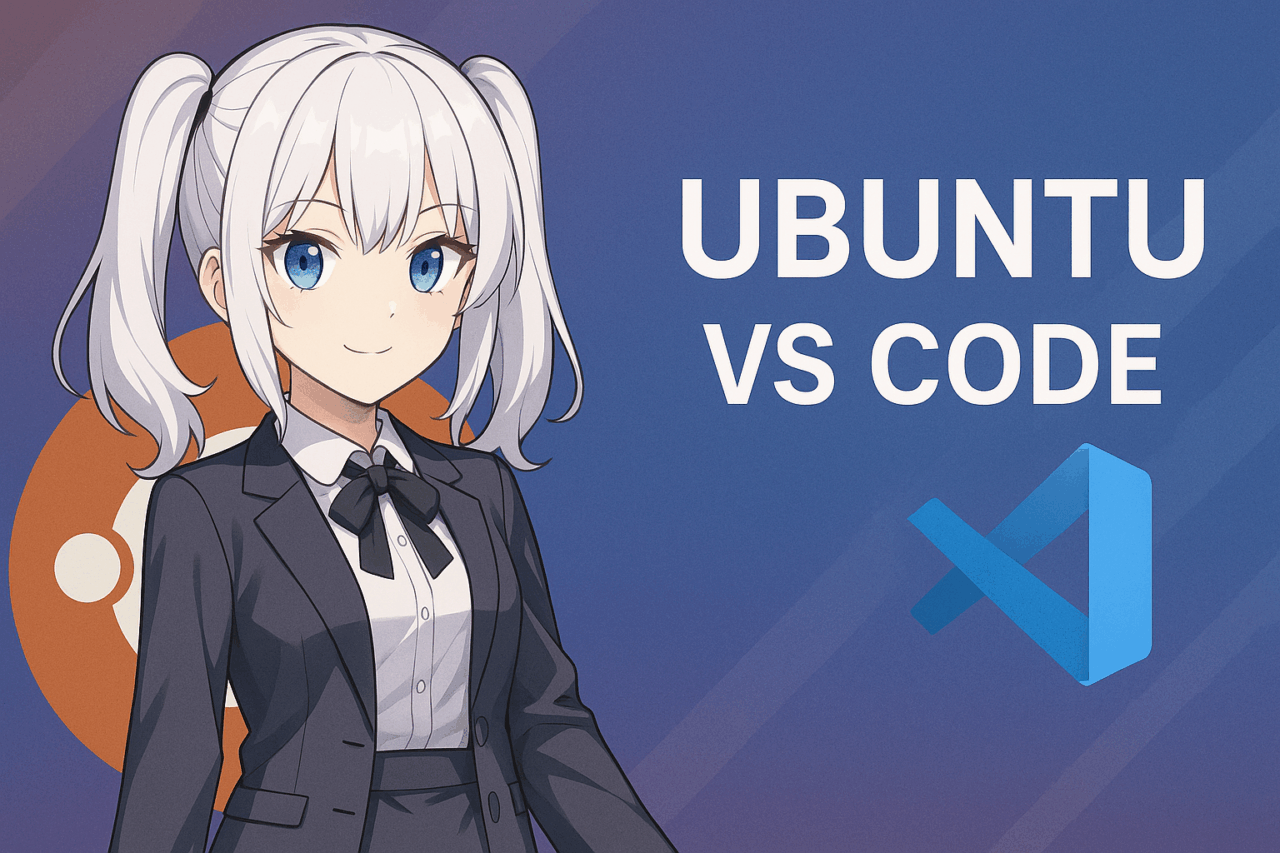- 1 ১. পরিচিতি: উবুন্টুতে VS Code কেন ব্যবহার করবেন?
- 2 ২. ইনস্টলেশন পদ্ধতিগুলির তুলনা: Snap / apt (Microsoft Repository) / Official DEB
- 3 ৩. পদ্ধতি এ: অফিসিয়াল DEB এর মাধ্যমে ইনস্টল → apt ইন্টিগ্রেশন (সুপারিশিত)
- 4 ৪. পদ্ধতি বি: Snap দিয়ে ইনস্টল (GUI / CLI)
- 5 ৫. প্রাথমিক সেটআপ: জাপানি ভাষা, ফন্ট এবং ডিসপ্লে সমন্বয়
- 6 ৬. অপরিহার্য এক্সটেনশন এবং মৌলিক সেটিংস (প্রথম ১০ মিনিটে সেট আপ করুন)
- 7 ৭. দ্রুত ভাষা-নির্দিষ্ট পরিবেশ সেট আপ
- 8 ৮. রিমোট ডেভেলপমেন্ট: রিমোট এসএসএইচ / ডেভ কনটেইনার / কোডস্পেস
- 9 ৯. সাধারণ সমস্যা এবং সমাধান
- 10 ১০. নিরাপত্তা এবং আপডেট নীতি
- 11 ১১. সারাংশ: দ্রুত “রেডি-টু-ইউজ” Ubuntu × VS Code এনভায়রনমেন্ট তৈরি করা
- 12 FAQ (ঘন ঘন জিজ্ঞাসিত প্রশ্নসমূহ)
১. পরিচিতি: উবুন্টুতে VS Code কেন ব্যবহার করবেন?
ভিজ্যুয়াল স্টুডিও কোড (এখন থেকে, VS Code) একটি হালকা কিন্তু অত্যন্ত কার্যকরী সোর্স কোড এডিটর। মাইক্রোসফট দ্বারা বিকশিত, এটি ওপেন-সোর্স উপাদানগুলির সাথে অসাধারণ এক্সটেন্সিবিলিটি যুক্ত করে, যা এটিকে বিশ্বব্যাপী ডেভেলপারদের মধ্যে প্রিয় করে তুলেছে। উইন্ডোজ এবং macOS-এর পাশাপাশি, এর সবচেয়ে বড় সুবিধাগুলির মধ্যে একটি হল লিনাক্স-ভিত্তিক অপারেটিং সিস্টেমগুলিতে এর স্থিতিশীল পারফরম্যান্স।
এদের মধ্যে, উবুন্টু বিশ্বব্যাপী সবচেয়ে বেশি ব্যবহৃত লিনাক্স ডিস্ট্রিবিউশনগুলির একটি। এটি অফিসিয়াল লং-টার্ম সাপোর্ট (LTS) রিলিজ প্রদান করে, যা শক্তিশালী স্থিতিশীলতা এবং নিরাপত্তা নিশ্চিত করে। এটি বিনামূল্যে ব্যবহারযোগ্য, বিশাল প্যাকেজ রিপোজিটরি সহ আসে এবং সক্রিয় কমিউনিটি দ্বারা সমর্থিত, যা ব্যক্তিগত প্রকল্প থেকে এন্টারপ্রাইজ ব্যবহার পর্যন্ত সবকিছুর জন্য জনপ্রিয় করে তোলে।
উবুন্টুতে VS Code ব্যবহারের প্রধান সুবিধাগুলির মধ্যে রয়েছে:
- হালকা এবং দ্রুত পারফরম্যান্স : নিম্ন-স্পেক মেশিন বা ক্লাউড পরিবেশে এমনকি মসৃণভাবে চলে।
- সমৃদ্ধ এক্সটেনশন : সহজেই ভাষা-নির্দিষ্ট সাপোর্ট, গিট ইন্টিগ্রেশন, রিমোট ডেভেলপমেন্ট ফিচার এবং আরও অনেক কিছু যোগ করুন।
- ক্রস-প্ল্যাটফর্ম সামঞ্জস্যতা : বিভিন্ন অপারেটিং সিস্টেম জুড়ে একই চেহারা এবং অনুভূতির সাথে ডেভেলপ করুন।
- অফিসিয়াল সাপোর্ট : মাইক্রোসফট অফিসিয়াল উবুন্টু প্যাকেজ প্রদান করে সহজ আপডেট সহ।
এই গাইডে, আমরা উবুন্টুতে VS Code ইনস্টল করা থেকে শুরু করে জাপানি ভাষা সাপোর্ট সক্ষম করা, আপনার ডেভেলপমেন্ট পরিবেশ সেটআপ করা, রিমোট ডেভেলপমেন্ট এবং কনটেইনার ব্যবহার—ধাপে ধাপে সবকিছু কভার করব। আপনি যদি উবুন্টুতে নতুন হন বা অন্য এডিটর থেকে সুইচ করছেন, তাহলে এই নিবন্ধটি আপনাকে সবচেয়ে কম সময়ে একটি সম্পূর্ণ VS Code পরিবেশ সেটআপ করতে সাহায্য করবে।
২. ইনস্টলেশন পদ্ধতিগুলির তুলনা: Snap / apt (Microsoft Repository) / Official DEB
উবুন্টুতে VS Code ইনস্টল করার সময়, তিনটি প্রধান পদ্ধতি বেছে নেওয়ার জন্য উপলব্ধ। আমরা তাদের ফিচার, সুবিধা এবং অসুবিধাগুলি তুলনা করব যাতে আপনি আপনার প্রয়োজনের সাথে সবচেয়ে ভালো মানানসইটি নির্বাচন করতে পারেন।
২-১. Snap (Software Center বা CLI)
ফিচারসমূহ
- “Snap” ফরম্যাটে ডিস্ট্রিবিউট করা হয়, যা উবুন্টুর স্ট্যান্ডার্ড প্যাকেজ ম্যানেজমেন্ট পদ্ধতি হিসেবে ব্যাপকভাবে ব্যবহৃত।
- উবুন্টু সফটওয়্যার সেন্টারের মাধ্যমে এক-ক্লিক ইনস্টলেশনের জন্য উপলব্ধ।
- টার্মিনাল থেকে,
sudo snap install --classic codeচালিয়ে ইনস্টল করুন।
সুবিধাসমূহ
- গ্রাফিকাল ইন্টারফেসের মাধ্যমে সহজে পাওয়া যায়—শিক্ষানবিসদের জন্য আদর্শ।
- স্বয়ংক্রিয় আপডেট নিরাপত্তা নিশ্চিত করে এবং নতুন ফিচারগুলিতে দ্রুত অ্যাক্সেস প্রদান করে।
অসুবিধাসমূহ
- এর স্যান্ডবক্স আর্কিটেকচারের কারণে, কিছু ব্যবহারকারী IME ইনপুট বা থিম সামঞ্জস্যতার সমস্যা রিপোর্ট করেছেন।
- স্টার্টআপ বা রেসপন্স টাইম কিছুটা ধীর হতে পারে।
২-২. apt (Microsoft-এর অফিসিয়াল রিপোজিটরির মাধ্যমে)
ফিচারসমূহ
- মাইক্রোসফট-প্রদত্ত APT রিপোজিটরি ব্যবহার করে VS Code পরিচালনা করে।
- প্রথম ইনস্টলেশনের সময় একটি
.debফাইল ব্যবহার করে রিপোজিটরি রেজিস্টার করতে হয়, যার পরে সাধারণsudo apt update && sudo apt install codeদিয়ে আপডেট পরিচালনা করা হয়।
সুবিধাসমূহ
- স্ট্যান্ডার্ড APT ম্যানেজমেন্টের সাথে ইন্টিগ্রেট করে মসৃণ আপডেট প্রদান করে।
- জাপানি ইনপুট এবং অন্যান্য অপরিহার্য ফিচারগুলির সাথে উচ্চ সামঞ্জস্যতা।
- স্পষ্ট এবং সহজ আপডেট নিয়ন্ত্রণ।
অসুবিধাসমূহ
- প্রাথমিক রিপোজিটরি সেটআপের জন্য অতিরিক্ত ধাপ প্রয়োজন।
- শুধুমাত্র GUI-ভিত্তিক ইনস্টলেশনের অভ্যস্ত ব্যবহারকারীদের জন্য কিছুটা কম অ্যাপ্রোচেবল মনে হতে পারে।
Learn how to install Microsoft products on Linux using the p…
Ubuntuでのパッケージ・マネジャーと言えば”apt”だが、そのレポジトリでVSCodeは提供されていない。Ubunt…
২-৩. অফিসিয়াল DEB ফাইলের মাধ্যমে স্ট্যান্ডঅ্যালোন ইনস্টলেশন
ফিচারসমূহ
- মাইক্রোসফটের অফিসিয়াল সাইট থেকে
.debপ্যাকেজটি সরাসরি ডাউনলোড করুন। sudo apt install ./code_*.debদিয়ে ইনস্টল করুন, যা স্বয়ংক্রিয়ভাবে ডিপেন্ডেন্সি সমাধান করে।
সুবিধাসমূহ
- অফলাইন বা সীমাবদ্ধ নেটওয়ার্ক পরিবেশে সহজে ইনস্টল করা যায়।
- রিপোজিটরি যোগ না করে এককালীন সেটআপের জন্য ভালো।
অসুবিধাসমূহ
- স্বয়ংক্রিয় আপডেট পেতে, পরবর্তীতে রিপোজিটরি ম্যানুয়ালি সেটআপ করতে হবে।
- Snap বা রিপোজিটরি-ভিত্তিক ইনস্টলের চেয়ে আরও ম্যানুয়াল রক্ষণাবেক্ষণ প্রয়োজন।
২-৪. কোনটি বেছে নেবেন?
- ব্যবহারের সহজতা / GUI পছন্দ → Snap (উবুন্টু সফটওয়্যার সেন্টারের মাধ্যমে)
- স্থিতিশীলতা / জাপানি ইনপুট এবং এক্সটেন্সিবিলিটি → apt (অফিসিয়াল রিপোজিটরি)
- শুধুমাত্র দ্রুত ইনস্টল / ন্যূনতম সেটআপ → অফিসিয়াল DEB (স্ট্যান্ডঅ্যালোন)
দীর্ঘমেয়াদী দৈনন্দিন উন্নয়নের জন্য, apt (অফিসিয়াল মাইক্রোসফট রিপোজিটরি) সরল আপডেট ব্যবস্থাপনার সাথে সেরা ভারসাম্য প্রদান করে। দ্রুত পরীক্ষা বা নতুন পরিবেশে পরীক্ষার জন্য, Snap সুবিধাজনক। অফলাইন বা সীমাবদ্ধ পরিবেশের জন্য, অফিসিয়াল DEB আদর্শ।
৩. পদ্ধতি এ: অফিসিয়াল DEB এর মাধ্যমে ইনস্টল → apt ইন্টিগ্রেশন (সুপারিশিত)
এখানে, আমরা মাইক্রোসফটের সুপারিশিত .deb ফাইল ইনস্টলেশন ব্যবহার করব, যখন একই সাথে APT রিপোজিটরি নিবন্ধন করব যাতে VS Code স্বয়ংক্রিয়ভাবে আপ টু ডেট থাকে। এই পদ্ধতি জাপানি ইনপুটের সাথে অত্যন্ত সামঞ্জস্যপূর্ণ এবং স্ন্যাপ সংস্করণে কখনও কখনও রিপোর্ট করা IME-সম্পর্কিত সমস্যা এড়ায়।
৩-১. অফিসিয়াল সাইট থেকে DEB ফাইল ডাউনলোড করুন
- আপনার ব্রাউজারে, Visual Studio Code অফিসিয়াল ডাউনলোড পৃষ্ঠা এ যান।
- “.deb” (ডেবিয়ান/উবুন্টুর জন্য) বোতামে ক্লিক করে ফাইলটি ডাউনলোড করুন।
৩-২. টার্মিনাল থেকে ইনস্টল করুন
যদি ডাউনলোড করা ফাইলটি ~/Downloads-এ থাকে, তাহলে চালান:
cd ~/Downloads
sudo apt install ./code_*.deb
.debফাইলটিকে সরাসরিapt install-এ পাস করলে স্বয়ংক্রিয়ভাবে ডিপেন্ডেন্সি সমাধান হয়।- এই প্রক্রিয়াটি মাইক্রোসফটের APT রিপোজিটরি নিবন্ধনও করবে।
৩-৩. ইনস্টলেশন যাচাই করুন
সংস্করণ চেক করুন:
code --version
অথবা আপনার অ্যাপ্লিকেশন মেনুতে “Visual Studio Code” অনুসন্ধান করে এটি চালু করুন।
৩-৪. আপডেট করার উপায়
APT রিপোজিটরি নিবন্ধিত হওয়ায়, VS Code আপনার নিয়মিত সিস্টেম আপডেটের সাথে আপডেট হবে:
sudo apt update
sudo apt upgrade
৩-৫. আনইনস্টল করা (রেফারেন্স)
VS Code সরাতে:
sudo apt remove code
sudo apt autoremove
এই সেটআপের সাথে, প্রাথমিক কনফিগারেশনের পর আপনি VS Code সহজেই আপ টু ডেট রাখতে পারবেন।
৪. পদ্ধতি বি: Snap দিয়ে ইনস্টল (GUI / CLI)
স্ন্যাপ হলো উবুন্টুর স্ট্যান্ডার্ড প্যাকেজ ফরম্যাট, যা সফটওয়্যার সেন্টার (GUI) বা কমান্ড লাইন থেকে দ্রুত ইনস্টলেশনের অনুমতি দেয়। এটি বিশেষ করে শিক্ষানবিসদের বা যারা কোনো সেটআপ ছাড়াই ইনস্টল চান তাদের জন্য সুবিধাজনক।
৪-১. সফটওয়্যার সেন্টারের মাধ্যমে ইনস্টল (GUI)
- “Applications” মেনু থেকে Ubuntu Software অ্যাপ খুলুন।
- সার্চ বারে “Visual Studio Code” বা “code” টাইপ করুন।
- ফলাফলে “Visual Studio Code” নির্বাচন করে “Install” ক্লিক করুন।
- ইনস্টলেশন সম্পূর্ণ করতে আপনার পাসওয়ার্ড প্রবেশ করান।
৪-২. কমান্ড লাইন থেকে ইনস্টল (CLI)
একটি টার্মিনাল খুলুন এবং চালান:
sudo snap install --classic code
--classicফ্ল্যাগটি স্ন্যাপ প্যাকেজকে সাধারণ ফাইলসিস্টেম অ্যাক্সেস প্রদান করে।- ডাউনলোড এবং ইনস্টলেশন কয়েক মিনিটের মধ্যে সম্পূর্ণ হয়।
৪-৩. ইনস্টলেশন যাচাই করুন
code --version
অথবা অ্যাপ্লিকেশন মেনু থেকে “Visual Studio Code” চালু করুন।
৪-৪. আপডেটিং এবং সরানো
- স্ন্যাপ প্যাকেজগুলো স্বয়ংক্রিয়ভাবে আপডেট হয়; সাধারণত ম্যানুয়াল আপডেটের প্রয়োজন হয় না।
- VS Code সরাতে:
sudo snap remove code
৪-৫. স্ন্যাপ সংস্করণের নোট
- জাপানি ইনপুট : কিছু পরিবেশে স্ন্যাপ সংস্করণে IME সমস্যা হতে পারে। DEB → apt পদ্ধতিতে সুইচ করলে প্রায়শই এটি সমাধান হয়।
- স্টার্টআপ গতি : স্ন্যাপের স্যান্ডবক্সিংের কারণে, প্রথম স্টার্টআপটি কিছুটা ধীর হতে পারে।
৫. প্রাথমিক সেটআপ: জাপানি ভাষা, ফন্ট এবং ডিসপ্লে সমন্বয়
উবুন্টুতে VS Code ইনস্টল করার পর, জাপানি ভাষা সমর্থন এবং আরামদায়ক ডিসপ্লে পরিবেশ সেটআপ করা ভালো ধারণা। এটি প্রথমে করলে উন্নয়ন আরও মসৃণ হয়।
৫-১. জাপানি সক্ষম করুন (জাপানি ভাষা প্যাক ইনস্টল করুন)
- VS Code খুলুন এবং বাম দিকে এক্সটেনশন আইকন (চারটি বর্গাকার আইকন) ক্লিক করুন।
- সার্চ বারে Japanese Language Pack টাইপ করুন।
- “Japanese Language Pack for Visual Studio Code” এক্সটেনশন ইনস্টল করুন।
- নিচের ডানদিকের কোণে প্রম্পট হলে, [Change Language] ক্লিক করুন।
- জাপানি UI প্রয়োগ করতে VS Code পুনরায় চালু করুন।
ম্যানুয়াল পরিবর্তন: Ctrl+Shift+P (বা F1) চাপুন, Configure Display Language টাইপ করুন, এবং ja নির্বাচন করুন।
৫-২. ফন্ট সেটিংস
প্রোগ্রামিংয়ের জন্য, ফুল-উইথ এবং হাফ-উইথ অক্ষরগুলোর মধ্যে পার্থক্য করতে সক্ষম একটি স্পষ্ট মনোস্পেস ফন্ট সুপারিশিত।
- [File] → [Preferences] → [Settings] এ যান।
- “font family” খুঁজুন।
- আপনার পছন্দের ফন্ট সেট করুন (যেমন,
Cascadia Code,Fira Code,Noto Sans Mono CJK JP)।
লিগেচার-সমর্থিত ফন্ট ব্যবহার করলে => বা === এর মতো প্রতীকগুলো দৃশ্যত পড়তে সহজ হয়।
৫-৩. প্রদর্শন সমন্বয় (থিম এবং আইকন)
- থিম পরিবর্তন করুন :
Ctrl+Kচাপুন, তারপরCtrl+Tচাপুন থিম নির্বাচক খুলতে এবং আপনার পছন্দের রঙের স্কিম চয়ন করুন। - আইকন থিম পরিবর্তন করুন :
Ctrl+Shift+Pচাপুন,File Icon Themeটাইপ করুন, এবং ফাইলের ধরন চিহ্নিত করতে সহজ করার জন্য একটি আইকন সেট নির্বাচন করুন।
৫-৪. প্রস্তাবিত অতিরিক্ত সেটিংস
- লাইন নম্বর দেখান :
editor.lineNumbersকেonসেট করুন। - সেভ করার সময় ফরম্যাট করুন :
editor.formatOnSaveসক্রিয় করুন। - অটো-সেভ :
files.autoSaveকেafterDelayসেট করুন।
এই মৌলিক বিষয়গুলো স্থাপন করার সাথে সাথে, আপনার ওয়ার্কস্পেস প্রস্তুত। পরবর্তী বিভাগে, আমরা উৎপাদনশীলতা বাড়ানোর জন্য অপরিহার্য এক্সটেনশন এবং কনফিগারেশন উদাহরণ দেখব।
৬. অপরিহার্য এক্সটেনশন এবং মৌলিক সেটিংস (প্রথম ১০ মিনিটে সেট আপ করুন)
ভিএস কোডের সবচেয়ে বড় সুবিধাগুলোর একটি হলো এক্সটেনশনের মাধ্যমে এটি কত সহজে কাস্টমাইজ করা যায়। এখানে ইনস্টলেশনের পরপরই কনফিগার করার মতো অপরিহার্য এক্সটেনশন এবং মৌলিক সেটিংস দেওয়া হলো যা উবুন্টুতে ডেভেলপমেন্ট দক্ষতা অনেক উন্নত করবে।
৬-১. অপরিহার্য এক্সটেনশন
- ভিজ্যুয়াল স্টুডিও কোডের জন্য জাপানি ল্যাঙ্গুয়েজ প্যাক
- জাপানি ইউআই প্রদর্শনের জন্য প্রয়োজনীয়। পূর্ববর্তী বিভাগে ইতিমধ্যে আলোচিত।
- Python
- পাইথন ডেভেলপমেন্টের জন্য অপরিহার্য। লিন্টিং, ইন্টেলিসেন্স, ডিবাগিং এবং আরও অনেক কিছু যোগ করে।
- নোটবুকের সাথে কাজ করার জন্য
Jupyterএক্সটেনশনের সাথে একত্রিত করুন।
- C/C++
- সি এবং সি++ এর জন্য ইন্টেলিসেন্স, ডিবাগিং এবং সিনট্যাক্স হাইলাইটিং প্রদান করে।
- সম্পূর্ণ কার্যকারিতার জন্য
build-essentialপ্যাকেজের সাথে ব্যবহার করুন।
- GitLens
- গিট ইতিহাস এবং পরিবর্তনগুলো দৃশ্যায়িত করে—টিম ডেভেলপমেন্টের জন্য অত্যন্ত উপকারী।
- রিমোট ডেভেলপমেন্ট প্যাক
- এসএসএইচ, ডকার কনটেইনারে বা ডব্লিউএসএল-এর মধ্যে ডেভেলপমেন্ট সক্ষম করে।
- Prettier – Code Formatter
- কোড স্বয়ংক্রিয়ভাবে ফরম্যাট করে। জাভাস্ক্রিপ্ট, টাইপস্ক্রিপ্ট, এইচটিএমএল, সিএসএস এবং আরও অনেক কিছু সমর্থন করে।
৬-২. প্রথমে কনফিগার করার মূল সেটিংস
- সেভ করার সময় ফরম্যাট করুন
"editor.formatOnSave": true
→ সেভ করার সময় কোড স্বয়ংক্রিয়ভাবে ফরম্যাট করে, ধারাবাহিক স্টাইল নিশ্চিত করে।
- ট্যাব প্রস্থ এবং ইন্ডেন্টেশন
"editor.tabSize": 4, "editor.insertSpaces": true
→ আপনার টিমের কোডিং স্ট্যান্ডার্ডের সাথে মিলিয়ে নিন।
- শেষে নতুন লাইন ইনসার্ট করুন
"files.insertFinalNewline": true
- লাইন নম্বর দেখান
"editor.lineNumbers": "on"
- শেষের অতিরিক্ত স্পেস কাটুন
"files.trimTrailingWhitespace": true
৬-৩. সেটিংস সিঙ্ক সক্রিয় করুন
আপনার মাইক্রোসফট বা গিটহাব অ্যাকাউন্ট দিয়ে সাইন ইন করুন এবং সেটিংস সিঙ্ক চালু করুন। এটি আপনার সেটিংস এবং এক্সটেনশনগুলো একাধিক ডিভাইসে বা পুনরায় ইনস্টলেশনের পর সিঙ্ক রাখে।
এই সময়ে, আপনার ডেভেলপমেন্টের জন্য সমস্ত অপরিহার্য ফিচার প্রস্তুত হবে।
৭. দ্রুত ভাষা-নির্দিষ্ট পরিবেশ সেট আপ
এখানে উবুন্টুতে সবচেয়ে চাহিদাসম্পন্ন দুটি ভাষার—পাইথন এবং সি/সি++—পরিবেশ দ্রুত সেট আপ করার উপায় দেওয়া হলো। এই কনফিগারেশনগুলোর সাথে, আপনি তৎক্ষণাৎ ডেভেলপ করতে শুরু করতে পারবেন।
৭-১. পাইথন পরিবেশ সেট আপ
- পাইথন এবং ভার্চুয়াল পরিবেশ টুলস ইনস্টল করুন
sudo apt update sudo apt install python3 python3-venv python3-pip
python3-venvপ্রতিটি প্রজেক্টের জন্য ডিপেন্ডেন্সি আলাদা করতে দেয়।pipহলো পাইথন প্যাকেজ ম্যানেজার।
- ভিএস কোড এক্সটেনশন ইনস্টল করুন
- অফিসিয়াল “Python” এক্সটেনশন ইনস্টল করুন।
- নোটবুক-স্টাইল ডেভেলপমেন্ট চাইলে “Jupyter” এক্সটেনশন যোগ করুন।
- ভার্চুয়াল পরিবেশ তৈরি এবং সক্রিয় করুন
python3 -m venv .venv source .venv/bin/activate
পাইথন এক্সটেনশন সক্রিয় থাকলে ভিএস কোড পরিবেশটি স্বয়ংক্রিয়ভাবে শনাক্ত করে।
- লিন্টিং/ফরম্যাটিং সেট আপ করুন (উদাহরণ: ruff + black)
pip install ruff black
ভিএস কোড কে সেভ করার সময় black দিয়ে ফরম্যাটিং এবং ruff দিয়ে লিন্টিং চালানোর জন্য কনফিগার করুন।
৭-২. সি/সি++ পরিবেশ সেট আপ
- কম্পাইলার এবং প্রয়োজনীয় প্যাকেজ ইনস্টল করুন
sudo apt update sudo apt install build-essential gdb
gcc,g++, এবংgdbডিবাগার অন্তর্ভুক্ত।
- ভিএস কোড এক্সটেনশন ইনস্টল করুন
- অফিসিয়াল “C/C++” এক্সটেনশন ইনস্টল করুন।
- ঐচ্ছিকভাবে, “CMake Tools” ইনস্টল করুন।
- বিল্ড টাস্ক সেট করুন
- কমান্ড প্যালেট খুলুন (
Ctrl+Shift+P) → “Tasks: Configure Default Build Task” →g++ build active fileনির্বাচন করুন। - বর্তমান ফাইল বিল্ড করতে
Ctrl+Shift+Bচাপুন।
- ডিবাগ কনফিগারেশন যোগ করুন
F5চাপুন → “C++ (GDB/LLDB)” নির্বাচন করুন।- ভিএস কোড
.vscode/launch.jsonতৈরি করে ডিবাগিংয়ের জন্য, যেমন ব্রেকপয়েন্ট, ভেরিয়েবল ওয়াচ ইত্যাদি।
৭-৩. সেটআপ পরীক্ষা করুন
পাইথন উদাহরণ:
print("Hello, Python on Ubuntu!")
সি++ উদাহরণ:
#include <iostream>
using namespace std;
int main() {
cout << "Hello, C++ on Ubuntu!" << endl;
return 0;
}
সি++ কোডটি Ctrl+Shift+B দিয়ে বিল্ড করুন এবং আউটপুট ফাইল চালান।
৮. রিমোট ডেভেলপমেন্ট: রিমোট এসএসএইচ / ডেভ কনটেইনার / কোডস্পেস
ভিএস কোড শুধুমাত্র লোকাল ডেভেলপমেন্ট সমর্থন করে না, বরং রিমোট সার্ভার এবং কনটেইনার-ভিত্তিক পরিবেশও সমর্থন করে, যা আপনাকে নমনীয়তা এবং পুনরুত্পাদনযোগ্যতা প্রদান করে।
৮-১. রিমোট এসএসএইচ
ওভারভিউ
আপনার লোকাল ভিএস কোডের মাধ্যমে রিমোট সার্ভারে সরাসরি কাজ করুন। এটি রিমোট মেশিনে একটি ভিএস কোড সার্ভার চালু করে, যাতে আপনি কোড এডিট এবং চালান যেন এটি লোকাল হয়।
ধাপসমূহ
- রিমোট ডেভেলপমেন্ট প্যাক এক্সটেনশন ইনস্টল করুন (যার মধ্যে “Remote – SSH” অন্তর্ভুক্ত)।
- আপনার হোস্ট তথ্য
~/.ssh/configএ যোগ করুন :Host myserver HostName 192.168.0.50 User ubuntu IdentityFile ~/.ssh/id_rsa
Ctrl+Shift+Pচাপুন → “Remote-SSH: Connect to Host” →myserverনির্বাচন করুন ।
সুবিধাসমূহ:
- সার্ভারে ম্যানুয়ালি লগইন না করে এডিট, চালান এবং ডিবাগ করুন।
- সার্ভার পরিবেশে ডেভেলপ করার সময় আপনার লোকাল মেশিন পরিষ্কার রাখুন।
৮-২. ডেভ কনটেইনার
ওভারভিউ
ডকার কনটেইনারগুলোকে সম্পূর্ণ-বিশেষায়িত ডেভেলপমেন্ট পরিবেশ হিসেবে ব্যবহার করুন। সেটিংসগুলো একটি .devcontainer ফোল্ডারে সংরক্ষিত থাকে যাতে যে কেউ একই সেটআপ পুনরুত্পাদন করতে পারে।
ধাপসমূহ
- ইউবুন্টুতে ডকার এবং ডকার কম্পোজ ইনস্টল করুন।
- ভিএস কোডে “Dev Containers” এক্সটেনশন ইনস্টল করুন।
- আপনার প্রজেক্ট রুটে
.devcontainer/devcontainer.jsonতৈরি করুন, উদাহরণস্বরূপ:{ "name": "Python Dev", "image": "python:3.11", "features": {}, "settings": { "terminal.integrated.shell.linux": "/bin/bash" } }
Ctrl+Shift+Pচাপুন → “Dev Containers: Reopen in Container.”
৮-৩. গিটহাব কোডস্পেস
ওভারভিউ
গিটহাবের মাধ্যমে ক্লাউডে ভিএস কোড চালান, যা ব্রাউজার থেকে অ্যাক্সেসযোগ্য—কোনো লোকাল সেটআপের প্রয়োজন নেই।
ধাপসমূহ
- আপনার গিটহাব রেপোতে যান → “Code” → “Codespaces” → “New codespace.”
- কয়েক সেকেন্ডের মধ্যে, আপনার ব্রাউজারে একটি ডেভেলপমেন্ট পরিবেশ চালু হয়।
- প্রয়োজনে আপনার লোকাল ভিএস কোড থেকেও সংযোগ করতে পারেন।
সুবিধাসমূহ:
- কম-স্পেক ডিভাইস বা এমনকি মোবাইল থেকে ডেভেলপ করুন।
- ইন্টারনেট সংযোগের সাথে যেকোনো জায়গা থেকে একই পরিবেশ অ্যাক্সেস করুন।
৯. সাধারণ সমস্যা এবং সমাধান
ইউবুন্টুতে ভিএস কোড ব্যবহার করার সময়, আপনার পরিবেশ বা ইনস্টলেশন পদ্ধতির উপর নির্ভর করে কিছু সমস্যা দেখা দিতে পারে। নীচে সবচেয়ে সাধারণ সমস্যাগুলো এবং তাদের সমাধান দেওয়া হয়েছে।
৯-১. জাপানিশে টাইপ করতে অক্ষম / অস্থির আইএমই কনভার্শন
কারণ
- স্ন্যাপ ভার্সনে, আইএমই (জাপানিশ ইনপুট মেথড) সামঞ্জস্যতা সমস্যা দেখা দিতে পারে।
- কিছু ইনপুট মেথড স্যান্ডবক্সড পরিবেশে সঠিকভাবে কাজ নাও করতে পারে।
সমাধান
- স্ন্যাপ ভার্সন আনইনস্টল করুন এবং অফিসিয়াল ডেবি (এপিটি-লিঙ্কড) পদ্ধতি ব্যবহার করে পুনরায় ইনস্টল করুন।
- প্রয়োজনে
fcitxবাibusপুনরায় কনফিগার করুন।
৯-২. ধীর স্টার্টআপ / ল্যাগি পারফরম্যান্স
কারণ
- স্ন্যাপ স্যান্ডবক্স ইনিশিয়ালাইজেশন বা ভারী এক্সটেনশন লোডিং।
- অপ্রয়োজনীয় এক্সটেনশনগুলো অনেক বেশি সক্রিয়।
সমাধান
- সমস্যাজনক এক্সটেনশনগুলো চিহ্নিত করতে
code --disable-extensionsব্যবহার করে এক্সটেনশন অক্ষম করে শুরু করুন। - প্রয়োজনে স্ন্যাপ ভার্সন থেকে ডেবি ভার্সনে পরিবর্তন করুন।
৯-৩. কিছু এক্সটেনশন কাজ করছে না
কারণ
- ইউবুন্টুতে লাইব্রেরি ডিপেন্ডেন্সি অনুপস্থিত।
- কনটেইনার বা রিমোট পরিবেশে পারমিশন সমস্যা।
সমাধান
- প্রয়োজনীয় প্যাকেজগুলি
sudo apt installএর মাধ্যমে ইনস্টল করুন। - এক্সটেনশন দ্বারা ব্যবহৃত যেকোনো পাথের জন্য অনুমতি চেক করুন।
৯-৪. Wayland-এ ডিসপ্লে/ইনপুট সমস্যা
কারণ
- VS Code প্রায়শই XWayland এর মাধ্যমে চলে, এবং নেটিভ Wayland সাপোর্ট এখনও সম্পূর্ণ নয়।
সমাধান
- আপনার লগইন সেশনকে Xorg -এ সুইচ করুন।
- অথবা VS Code চালান:
code --ozone-platform=x11
৯-৫. সম্পূর্ণ আনইনস্টল করা
সমাধান
- DEB সংস্করণ:
sudo apt remove code sudo apt autoremove rm -rf ~/.config/Code
- Snap সংস্করণ:
sudo snap remove code rm -rf ~/.config/Code
১০. নিরাপত্তা এবং আপডেট নীতি
যদি আপনি Ubuntu-এ VS Code দীর্ঘমেয়াদে ব্যবহার করার পরিকল্পনা করেন, তাহলে নিরাপত্তা এবং এটিকে আপ-টু-ডেট রাখা অপরিহার্য। এখানে প্রত্যেক ইনস্টলেশন পদ্ধতি আপডেটগুলি কীভাবে হ্যান্ডেল করে তা বর্ণনা করা হয়েছে, এবং নিরাপত্তার জন্য মনে রাখার বিষয়গুলি।
১০-১. ইনস্টলেশন পদ্ধতি অনুসারে আপডেট আচরণ
- APT (অফিসিয়াল রিপোজিটরি)
- আপডেটগুলি
sudo apt update && sudo apt upgradeএর সাথে সিস্টেমের সাথে প্রয়োগ করা হয়। - এতে নিরাপত্তা প্যাচ এবং নতুন ফিচার উভয়ই অন্তর্ভুক্ত—স্থিতিশীলতা এবং তাজগীতার জন্য ভারসাম্যপূর্ণ।
- Snap সংস্করণ
- Snapd স্বয়ংক্রিয়ভাবে প্যাকেজটি আপডেট করে; সাধারণত ব্যবহারকারীর কোনো অ্যাকশন প্রয়োজন হয় না।
- Snapd-এর শিডিউলের কারণে আপডেটগুলি তাৎক্ষণিকভাবে প্রয়োগ নাও হতে পারে।
- স্ট্যান্ডঅ্যালোন DEB (কোনো রিপোজিটরি নেই)
- কোনো স্বয়ংক্রিয় আপডেট নেই—প্রয়োজন হলে অফিসিয়াল সাইট থেকে ম্যানুয়ালি ডাউনলোড করুন।
১০-২. নিরাপত্তা সতর্কতা
- সর্বদা বিশ্বস্ত উৎস ব্যবহার করুন : শুধুমাত্র অফিসিয়াল সাইট-এর থেকে ডাউনলোড করুন অথবা Microsoft-এর অফিসিয়াল রিপোজিটরি।
- অনানুষ্ঠানিক PPA বা থার্ড-পার্টি প্যাকেজ এড়িয়ে চলুন যাতে ট্যাম্পারিং বা ম্যালওয়্যারের ঝুঁকি না থাকে।
- এক্সটেনশন চেক করুন : প্রকাশক এবং রিভিউ যাচাই করুন; পুরানো বা অপ্রচলিতগুলি এড়িয়ে চলুন।
- অনুমতি ব্যবস্থাপনা : Remote SSH বা Dev Containers ব্যবহার করার সময়, SSH কীগুলি সুরক্ষিত করুন এবং Docker-এ অপ্রয়োজনীয় রুট প্রিভিলেজ এড়িয়ে চলুন।
১০-৩. প্রস্তাবিত আপডেট ফ্রিকোয়েন্সি
- স্থিতিশীল প্রোডাকশন ব্যবহারের জন্য : Ubuntu LTS আপডেট চক্র অনুসরণ করুন; প্রতি কয়েক সপ্তাহে আপডেট করুন।
- সর্বশেষ ফিচারের জন্য : সাপ্তাহিকভাবে আপডেট চেক করুন।
- Snap সংস্করণ : এটিকে অটো-আপডেট করতে দিন, কিন্তু প্রয়োজনে রোল ব্যাক করতে পারেন (
sudo snap revert code)।
১১. সারাংশ: দ্রুত “রেডি-টু-ইউজ” Ubuntu × VS Code এনভায়রনমেন্ট তৈরি করা
আমরা VS Code-এর ইনস্টলেশন পদ্ধতি, প্রাথমিক সেটআপ, ভাষা এনভায়রনমেন্ট, রিমোট ডেভেলপমেন্ট, ট্রাবলশুটিং এবং নিরাপত্তা Ubuntu-এ কভার করেছি। এখানে একটি সম্পূর্ণ কার্যকরী ডেভেলপমেন্ট এনভায়রনমেন্টের জন্য সবচেয়ে দ্রুত পথ:
১১-১. দ্রুত সেটআপ ধাপসমূহ
- ইনস্টল করুন
- স্থিতিশীলতা এবং সহজ আপডেটের জন্য, অফিসিয়াল DEB → APT চয়ন করুন।
- দ্রুত ট্রায়ালের জন্য, Snap ঠিক আছে (জাপানিজ ইনপুট সমস্যার জন্য সতর্ক থাকুন)।
- প্রাথমিক সেটিংস
- জাপানিজ ল্যাঙ্গুয়েজ প্যাক ইনস্টল করুন।
- ফন্ট এবং থিম অ্যাডজাস্ট করুন।
- ফরম্যাট-অন-সেভ, লাইন নম্বর ইত্যাদি সক্ষম করুন।
- অপরিহার্য এক্সটেনশন ইনস্টল করুন
- Python, C/C++, GitLens, Remote Development Pack, Prettier ইত্যাদি।
- Settings Sync সক্ষম করুন।
- ভাষা এনভায়রনমেন্ট সেট আপ করুন
- Python:
python3-venvইনস্টল করুন, লিন্ট/ফরম্যাট টুল কনফিগার করুন। - C/C++:
build-essentialইনস্টল করুন, বিল্ড/ডিবাগ কনফিগার করুন।
- রিমোট ডেভেলপমেন্ট কনফিগার করুন
- Remote SSH, Dev Containers, অথবা Codespaces।
- নিরাপত্তা এবং আপডেট রক্ষণাবেক্ষণ করুন
- অফিসিয়াল উৎস ব্যবহার করুন, এক্সটেনশন চেক করুন, নিয়মিত আপডেট করুন।
১১-২. এই গাইডটি কীভাবে ব্যবহার করবেন
- যদি আপনি Ubuntu-এ নতুন হন, তাহলে ধাপগুলি ক্রমানুসারে অনুসরণ করুন যাতে এক ঘণ্টার কম সময়ে রেডি-টু-ইউজ ডেভ এনভায়রনমেন্ট পান।
- যদি আপনি অন্য এডিটর থেকে মাইগ্রেট করেন, তাহলে VS Code-এর এক্সটেনশন এবং রিমোট ডেভেলপমেন্টের সুবিধা নিন যাতে দক্ষতা বাড়ে।
- দ্রুত ট্রাবলশুটিংয়ের জন্য, অধ্যায় ৯ চেক করুন।
FAQ (ঘন ঘন জিজ্ঞাসিত প্রশ্নসমূহ)
প্রশ্ন ১. Snap নাকি APT—কোনটি চয়ন করব?
উত্তর. দীর্ঘমেয়াদী স্থিতিশীলতার জন্য, APT (অফিসিয়াল DEB এর মাধ্যমে) চয়ন করুন। এটি আপনার সিস্টেমের সাথে আপডেট হয়, যা রক্ষণাবেক্ষণ সহজ করে। দ্রুত ট্রায়ালের জন্য Snap ঠিক আছে কিন্তু জাপানিজ ইনপুট বা গতির সমস্যা থাকতে পারে।
প্রশ্ন ২. জাপানিজ কীভাবে সক্ষম করব?
উত্তর. Extensions থেকে “Japanese Language Pack for Visual Studio Code” ইনস্টল করুন, তারপর Configure Display Language কে ja সেট করুন এবং VS Code রিস্টার্ট করুন।
কুয়েরি ৩. জাপানি ইনপুট কাজ করছে না—এখন কী করব?
ক. স্ন্যাপ ব্যবহার করলে, IME সামঞ্জস্যতা সমস্যা হতে পারে। DEB সংস্করণে স্যুইচ করুন। এছাড়া ibus বা fcitx সেটিংস চেক করুন।
কুয়েরি ৪. কীভাবে পাইথন ডেভেলপমেন্ট শুরু করব?
ক. পাইথন এবং venv ইনস্টল করুন: sudo apt install python3 python3-venv python3-pip, তারপর “Python” এক্সটেনশন যোগ করুন। একটি ভার্চুয়াল এনভায়রনমেন্ট তৈরি করুন এবং VS Code-এ এটি নির্বাচন করুন।
কুয়েরি ৫. সি/সি++ কোড বিল্ড করতে পারছি না।
ক. build-essential gdb ইনস্টল করুন, “C/C++” এক্সটেনশন সক্রিয় করুন, এবং tasks.json সেট আপ করুন যাতে Ctrl+Shift+B দিয়ে বিল্ড করতে পারেন।
কুয়েরি ৬. রিমোট SSH কীভাবে ব্যবহার করব?
ক. “Remote Development Pack” ইনস্টল করুন, হোস্ট তথ্য ~/.ssh/config-এ যোগ করুন, তারপর কমান্ড প্যালেট থেকে “Remote-SSH: Connect to Host” ব্যবহার করুন।
কুয়েরি ৭. ডেভ কনটেইনার কী?
ক. এগুলো আপনাকে ডকারে একটি সম্পূর্ণ বিচ্ছিন্ন ডেভেলপমেন্ট এনভায়রনমেন্ট চালাতে দেয়। এটি সংজ্ঞায়িত করার জন্য একটি .devcontainer/devcontainer.json ফাইল তৈরি করুন।
কুয়েরি ৮. কত ঘন ঘন আপডেট করা উচিত?
ক. স্থিতিশীলতার জন্য, LTS চক্র অনুসরণ করুন এবং প্রতি কয়েক সপ্তাহে আপডেট করুন। সর্বশেষ ফিচারের জন্য, সাপ্তাহিক আপডেট করুন। স্ন্যাপ স্বয়ংক্রিয়ভাবে আপডেট করে; APT-এর জন্য apt upgrade প্রয়োজন।